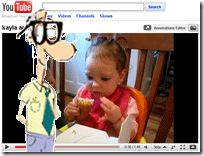 YouTube'is videot vaadates on palju kordi ja soovite video salvestada a-vormingus teatud failitüüpi, nii et saate seda vaadata liikvel olles või lihtsalt salvestada, et seda oma arvutisse või kodu-DVD-le vaadata mängija. Turg on küllastunud tasuliste videote allalaadijate tarkvararakendustega, mis teevad seda hõlpsalt. On mõned, kes teevad seda tasuta, kuid VDownloader teeb seda tasuta ja teeb seda hästi!
YouTube'is videot vaadates on palju kordi ja soovite video salvestada a-vormingus teatud failitüüpi, nii et saate seda vaadata liikvel olles või lihtsalt salvestada, et seda oma arvutisse või kodu-DVD-le vaadata mängija. Turg on küllastunud tasuliste videote allalaadijate tarkvararakendustega, mis teevad seda hõlpsalt. On mõned, kes teevad seda tasuta, kuid VDownloader teeb seda tasuta ja teeb seda hästi!
Seal on tasuline pro-versioon VDownloader mis maksab täna 16 dollarit. Kuid meil on 20 pro-litsentsi, mida oma lugejatele kinkida. Selle video allalaadija tarkvara tasuline versioon võimaldab teil teha pakettide allalaadimisi ja teisendeid. Samuti võimaldab see rakendust kasutada juba arvutis olevate videofailide ja palju muu konverteerimiseks. Vaadake allolevaid üksikasju ja jätkake lugemist, et saada teada, kuidas ühte neist litsentsidest võita.

Vaatame nüüd tasuta allalaaditavat rakendust. See teisendab YouTube'i, Daily Motioni, Breaki, Veohi, Blip.tv ja MySpace.com videoid ning saab selle teisendada mis tahes vormingusse, sealhulgas ainult heli MP3 kaudu.

Laadisin alla tasuta 5,2 MB versiooni VDownloader ja installinud selle. See oli kiire ja valutu ning see ei üritanud minu masinasse mingit jama installida. Ma hindan seda.
Peamine kasutajaliides näeb välja selline.

Võite sisestada oma video URL-i ekraani ülaosas olevasse kasti või sirvida videot niimoodi ”¦

Kui olete video juurde jõudnud, kopeerige lihtsalt URL oma brauseri ülaosas asuvalt URL-i ribalt (nii, et rõhutaksite kogu URL-i).

Siis näeb VDownloader, et kopeerisite video URL-i ise. Seejärel haarab see lõikelaualt URL-i ja kleepib selle teile automaatselt järgmiselt:
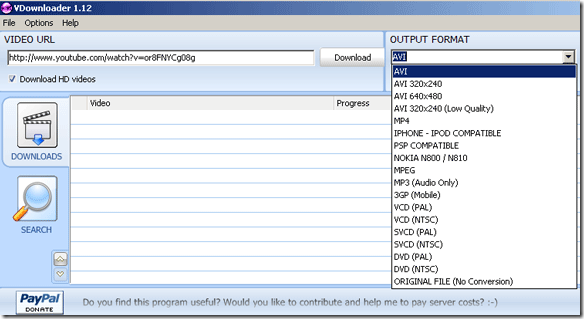
Järgmine samm on otsustada, millises vormingus soovite video salvestada. Võite valida väljundvormingu (või jätta selle algse faili valimisel omaks), nagu näete ülaltoodud ekraanipildist. Vajutage lihtsalt rippmenüüle ja valige soovitud vorming. Ma töötaksin AVI-ga, kuid kui soovite faili, mida mängitakse teie PSP-s, iPodis, iPhone'is või Windows Mobile'i seadmetes (MPG), leiate nende kõigi jaoks suvandid.
Pärast valiku tegemist ja URL-i videofaili kleepimist olete valmis allalaadimist ja teisendamist alustama. Vajutage lihtsalt URL-i kõrval olevale allalaadimisnupule. Siin on Laadige alla HD-videoid märkeruut URL-i kasti all - jätke see linnukeseks, kui soovite parimat võimalikku allalaaditavat kvaliteeti.
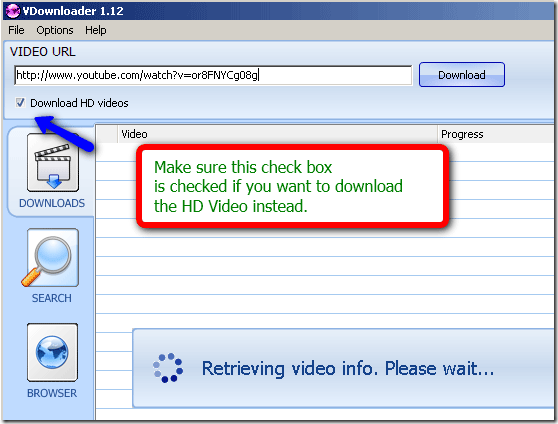
Kui see on videoteabe alla laadinud, palub teil sisestada tee, kuhu soovite värskelt teisendatud videofaili salvestada.
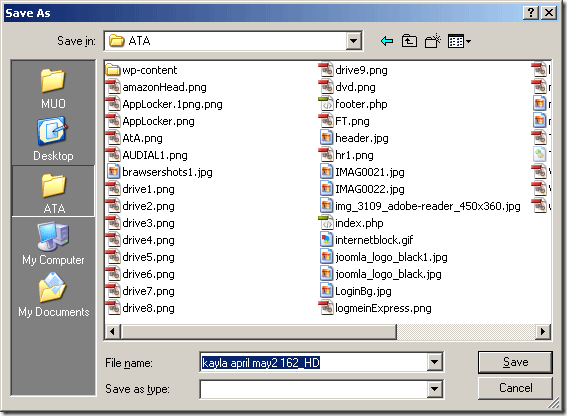
Tulemus päästa ja jälgige, kuidas maagia algab.

Pärast video allalaadimist algab teisendamine (kui valisite konversiooni. Kui te seda ei teinud, siis tehakse kõik).
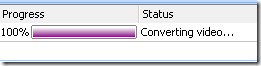
Päris vahva, mis? Seda on lihtne kasutada ja seda on mugav oma tööriistakomplektis hoida.
Nüüd võistluseks. Lihtsalt jätke selle postituse kohta kommentaar, miks soovite video allalaadija tarkvara. Iga kommentaar loetakse ühe häälega. Võite ka litsentsi puudumise põhjuse piiksutada - lisage lihtsalt #MakeUseOfContest piiksu ja lisa @KarlGechlik sellele, et ma saaksin need kokku panna! Konkurss kestab 1 nädal (lõpeb 14. märtsil).
Kui teil on küsimusi või kommentaare, andke meile kommentaarides teada!
Karl L. Gechlik siin AskTheAdmin.com-ist, tehes iganädalast külaliste blogimiskohta meie uutele leitud sõpradele saidil MakeUseOf.com. Ma juhin oma konsultatsioonifirmat, haldan AskTheAdmin.com ja töötan kogu süsteemis 9 kuni 5 tööd Wall Streetil süsteemiadministraatorina.

